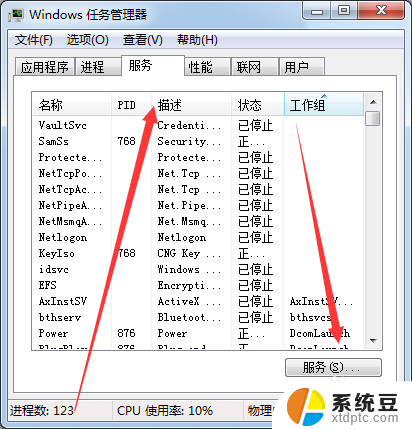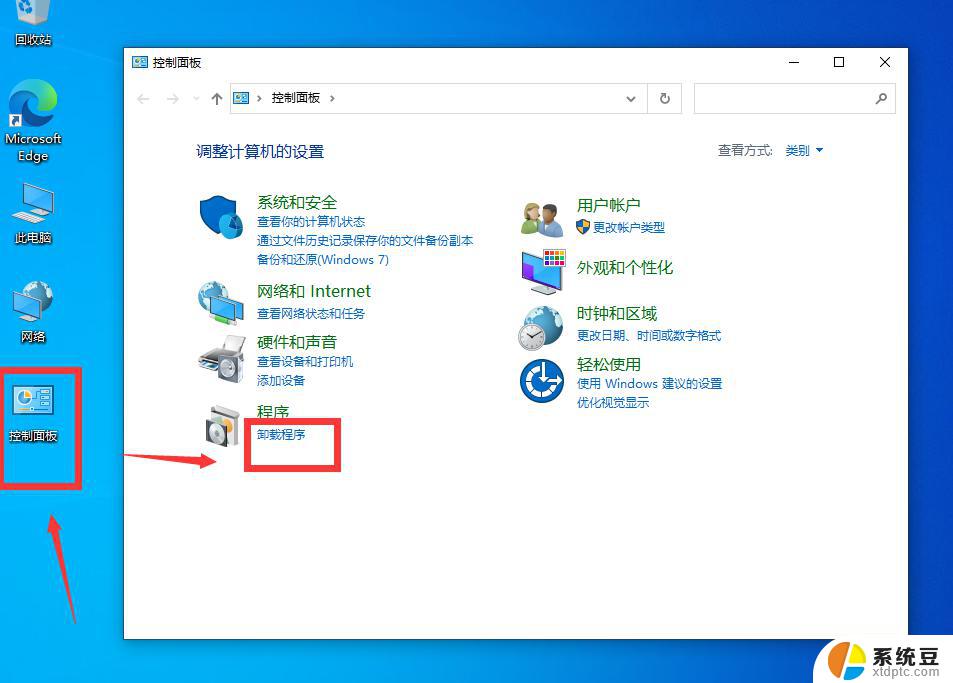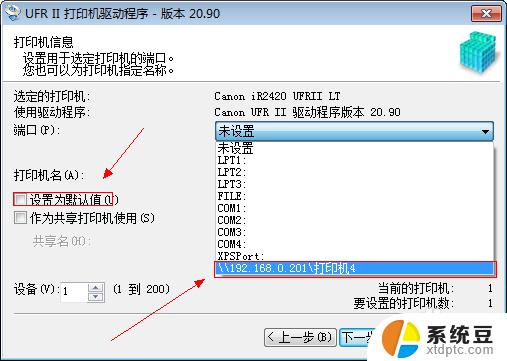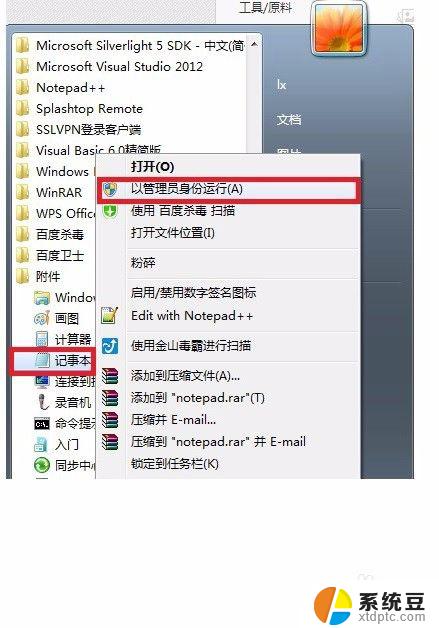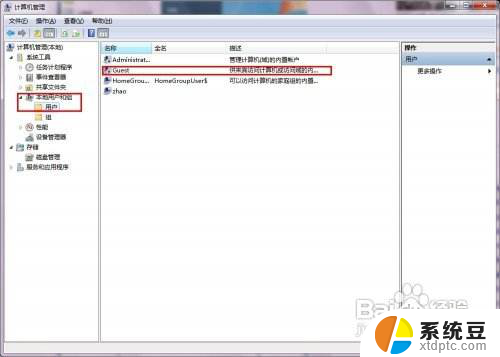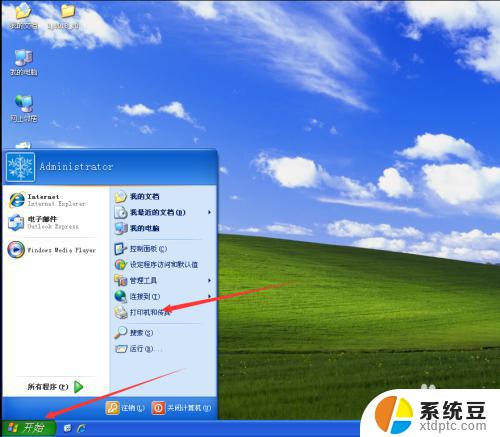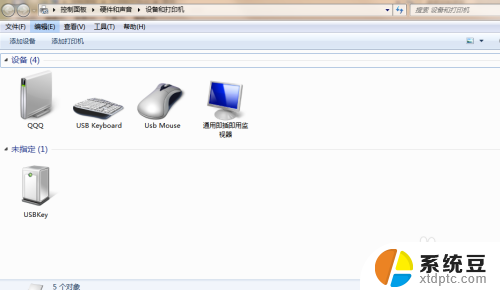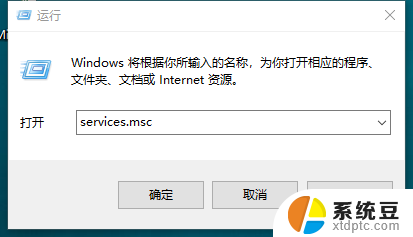0*00000709打印机共享win7 win7连接打印机出现0x00000709错误的解决方案
在使用Windows 7操作系统时,有时我们可能会遇到一个0x00000709错误,当我们尝试连接打印机时,这个错误会出现,这个错误可能会让我们感到困惑和烦恼,因为它阻止了我们正常使用打印机的能力。幸运的是有一些解决方案可以帮助我们解决这个问题。本文将介绍一些可行的方法,以帮助您解决0x00000709错误,并重新连接打印机,让您可以继续顺利地使用打印功能。
步骤如下:
1.我们先来输入共享打印机的IP地址进行连接,在点击屏幕左下角的开始图标。并在搜索栏内输入IP地址并回车
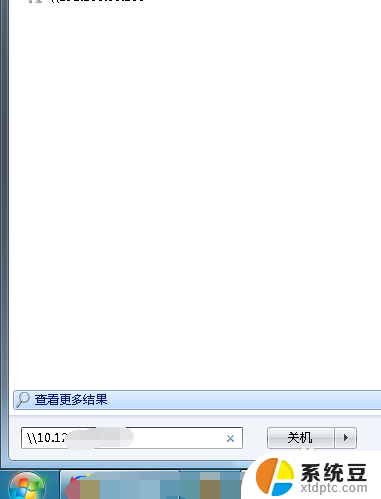
2.进入共享页面后我们可以看到共享文件和打印机,点击连接时无反应一分钟后弹出错误提示“操作无法完成错误0x00000709”。那么下面我们来解决问题,先记住打印机名称这个很重要
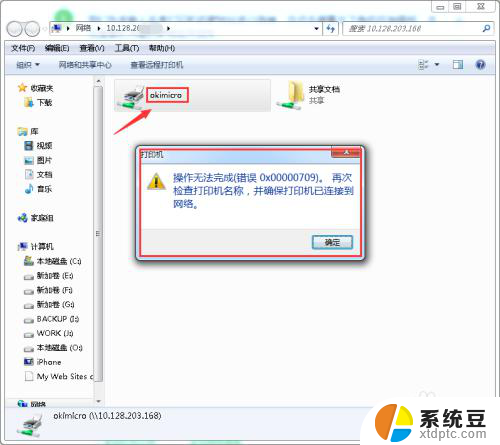
3.点击屏幕左下方的开始图标,并在弹出的对话框中选择右侧的“设备和打印机”
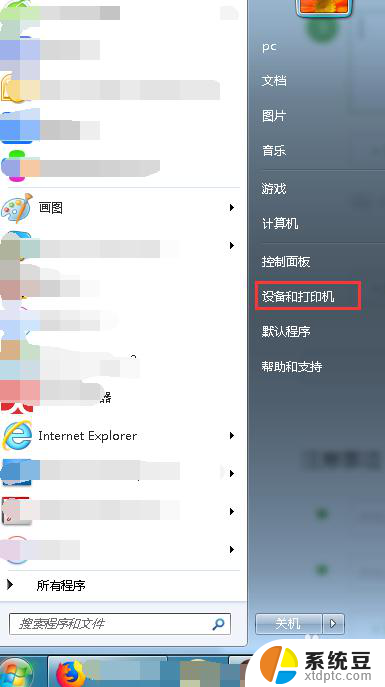
4.进入设备和打印机页面后,点击上方的“添加打印机”,添加打印机页面我们选择“添加本地打印机”
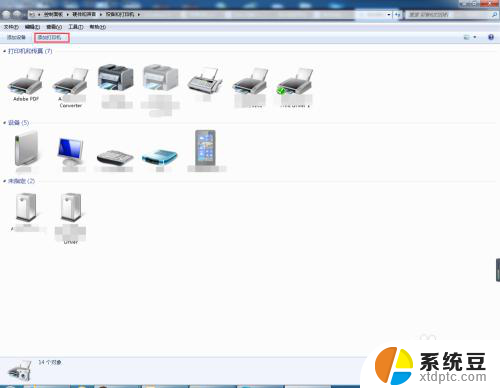
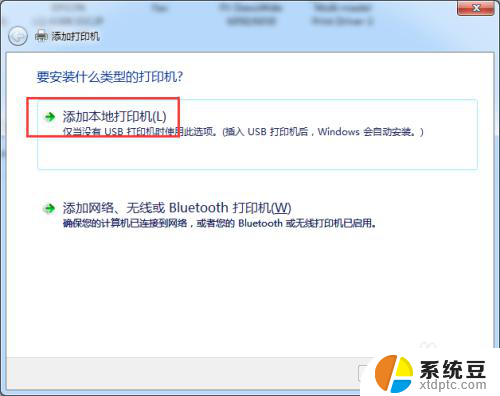
5.在弹出的端口名中输入共享打印机的IP地址和打印机名称,这里名称一定不能输错不然是连接不上的。点击确定后会进入到安装打印机驱动程序页面,选择打印机的品牌和型号安装即可。
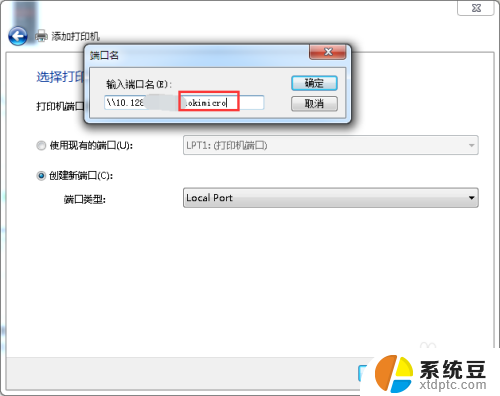
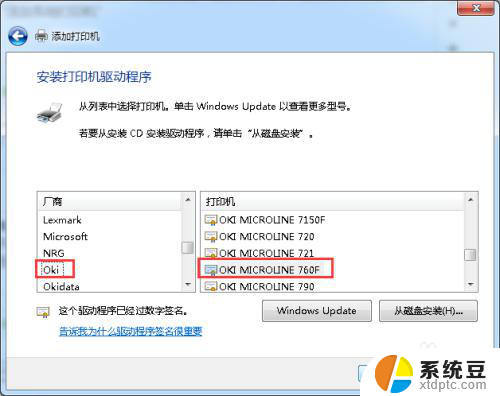
6.如果电脑没有驱动需要从网上下载并安装驱动或者在此页面选择“从磁盘安装”,最后一直点击下一步即可!!我们在回到设备和打印机页面看到共享打印机已经安装成功了
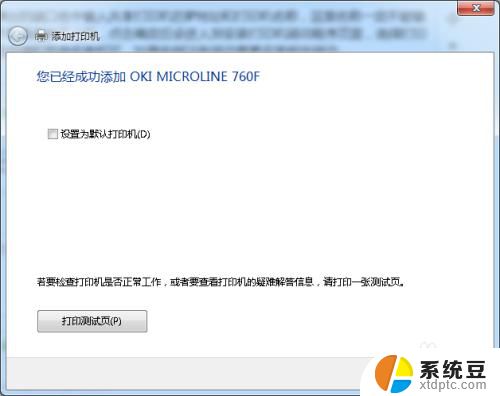
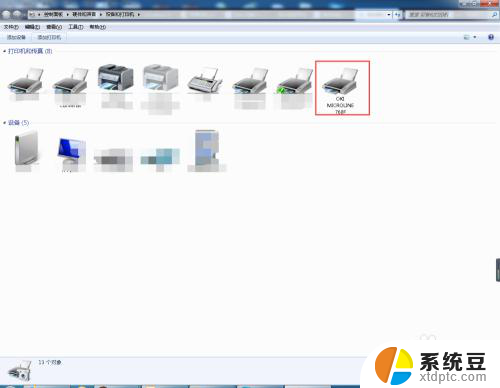
以上就是0*00000709打印机共享win7的全部内容,有出现这种现象的用户可以尝试根据以上方法解决,希望能对大家有所帮助。